#F5F5F5
Adobe Experience Manager Sites 功能
全通道體驗
Experience Manager Sites 中簡單易用的功能讓您跨任何數位接觸點建立、管理以及提供客戶搜尋的內容。
內容即服務
為數位資產管理內容與體驗,並可即時檢視和調整內容。內容即服務可讓您將任何內容交付至任何通道。只要按幾個鍵,您就可以將內容設為傳遞至各種裝置。而且,您的開發人員無需對 Experience Manager Sites 存放庫結構瞭若指掌,也能使用。Experience Manager Sites 還支援面向高效能應用程式的業界標準 GraphQL 查詢型 API。
- 選取內容傳遞語言: 由於內容會以 HTML 或 JSON 內容格式交付,因此您可以用於各種通道,即使是尚未開發的通道也能暢行無阻。
- 縮放內容: 選取 Experience Manager Assets 中已有的內容,或是 Experience Manager Sites 中其他專案的內容,以在不同專案中重覆利用同樣內容。
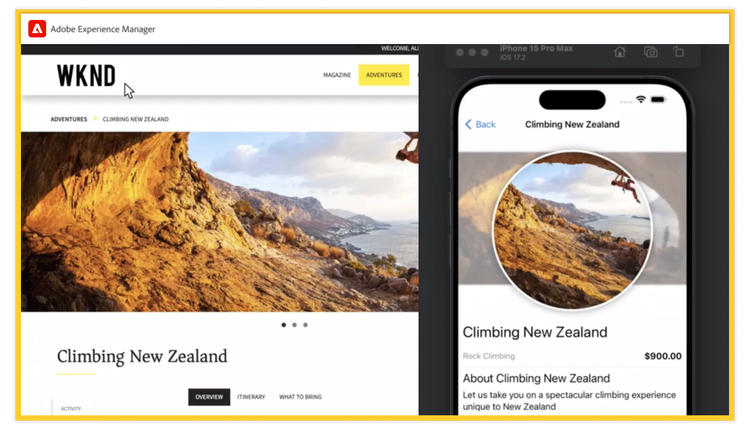
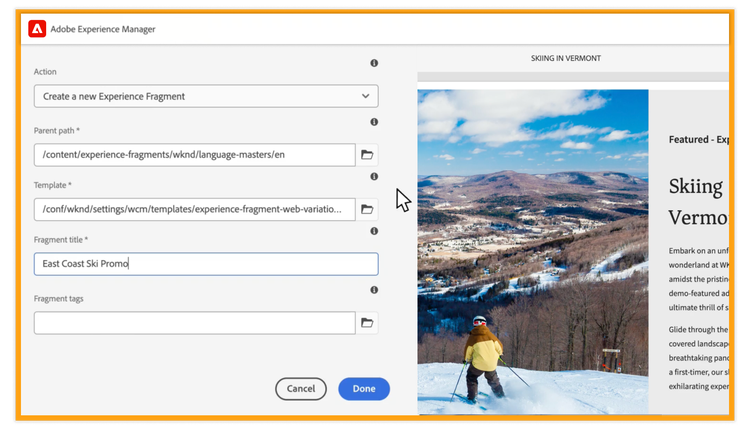
體驗片段
將內容和版面集結成群組,以打造全通道、可重複使用,且適用於各種螢幕大小的片段,讓您不必打造多個創意資產,即可確保訊息和設計的一致性。
- 定義內容設計與版面: 使用專用內容,或從內容片段、資產等其他地方擷取,將一或多個元件併入連貫體驗。
- 為多個通道而設計: 注重體驗將如何在各個通道上運行,並建立情境無從驗證的變化版本。
- 建立變化版本: 重複利用、重新排序或是重新調整體驗片段大小,以提供適用於各種頁面的可變設計。每個頁面只與其他頁面共用特定內容或元件,仍可保有其獨特性。
內容片段
設計、製作、策劃,以及將不依賴頁面的文字搭配相關媒體使用,讓您不必剪剪貼貼或從頭寫過,重複運用文案變得更加簡單。
- 變化版本: 建立和編輯主要內容的複本,以用於特定通道和情境。變化版本可以讓內容的建立過程更高效有序。
- 自動化編輯: 套用機器學習技術和自然語言處理,即可創作指定特定通道或客戶細分的精簡版內容。
- 簡單或結構化的內容: 您可以在只由文字和影像構成的單純片段,和包含結構化內容的較複雜片段之間挑選素材。
- 巢狀化與治理: 連結內容片段模型,以建立內容關係來最大程度複用內容。新增內容驗證以確保內容治理。
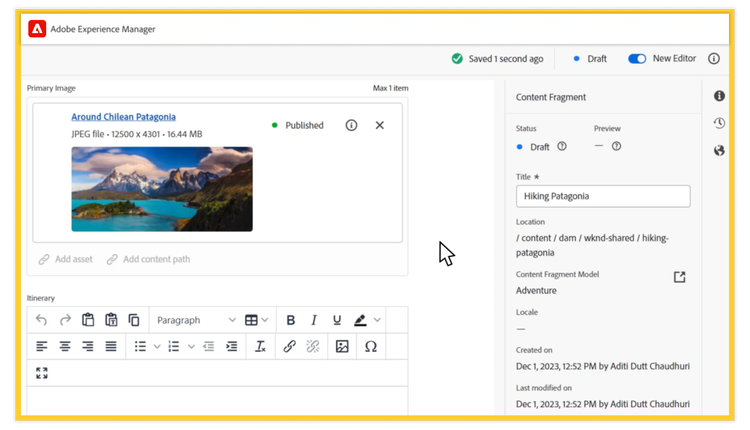
linear-gradient(231deg,rgba(206,221,255,1)0%,rgba(226,225,251,1)34%,rgba(206,192,238,1)92%)
